










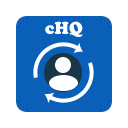
Sync Salesforce Contacts to Google by cloudHQ1.0.0.7
通过将您的手机和 Gmail 中的所有 Salesforce® 联系人复制到 Google 通讯录(并保持同步)来获取它们将您的所有 Salesforce 联系人导入您的 Google 联系人,以便您可以在需要时随时访问客户的信息。让您的 Salesforce 联系人在 Gmail 中可用是明智之举,因为众所周知
更新日期:2021年 8月 29日分类标签:工具语言:中文平台:
183KB 0 人已下载 手机查看
简介:
通过将您的手机和 Gmail 中的所有 Salesforce® 联系人复制到 Google 通讯录(并保持同步)来获取它们将您的所有 Salesforce 联系人导入您的 Google 联系人,以便您可以在需要时随时访问客户的信息。让您的 Salesforce 联系人在 Gmail 中可用是明智之举,因为众所周知,Gmail 使用的带宽比任何其他电子邮件解决方案都要少。这意味着您将能够轻松发送电子邮件,而且您无需费力在 Salesforce 的高带宽平台中查找客户信息。事实上,使用 Gmail 的自动填充电子邮件,您可以节省尝试找出客户姓名或电子邮件地址的时间。这也适用于您的手机。由于消息较短且对时间更敏感,因此可能更需要发短信或致电您的客户。将 Salesforce 联系人与 Google 通讯录同步后,您的 Gmail 电子邮件中将自动包含所有 Google 通讯录。以下是如何在您的移动设备上获取它:对于 Android 设备,您可以按照以下 9 个步骤操作: 1. 按 Android 设备上的菜单按钮,然后点击“设置”。 2. 点击“账户和同步”。 3. 点击“添加账户”按钮。 4. 点击“谷歌”。 5. 点击“下一步”按钮。 6. 点击“登录”并输入您的 Gmail 登录信息。如果您还没有 Gmail 帐户,请点击“创建”按钮并填写提供的表格。 7. 点击“登录”按钮。设备将下载 Gmail 帐户的信息。 8. 点击“同步联系人”选项。 9. 点击“完成”按钮。对于苹果设备,您可以按照以下 3 个简单步骤操作: 1. 点按设置 > 邮件、通讯录、日历 > 添加帐户 > 其他 > 添加 CardDav 帐户。 2. 在字段中输入以下信息: - 服务器:google.com - 用户名:输入您的 Google 电子邮件地址- 密码:您的谷歌密码3. 选择屏幕顶部的下一步以完成设置。完成设置后,打开 Apple 设备上的通讯录应用程序。同步应该自动开始。使用 cloudHQ,您可以放心,即使您添加了更多 Salesforce 联系人,您的 Google 联系人也将始终保持最新状态,而您无需进一步执行任何操作。此外,这也意味着您的手机通讯录和 Gmail 通讯录也将保持最新。继续安装此扩展程序 - 我们可靠的服务得到了 Uber、HP 和 Gartner 等一些世界上最好的公司的信任。云总部。一次帮助销售人员通过一种生产力工具变得更加成功。
![Sync Salesforce Contacts to Google by cloudHQ的使用截图[1]](https://cdn1.nanbk.com/file/crx_detail65400/11urouenc5rlk.jpg)
![Sync Salesforce Contacts to Google by cloudHQ的使用截图[2]](https://cdn1.nanbk.com/file/crx_detail65401/11fbz3oqhnhs4.jpg)